Pobrany obraz jest za duży lub za mały? Chcesz zmienić rozmiar w Photoshopie? W tym poście dowiesz się, jak zmienić rozmiar obrazu w Photoshopie, i podaje inne 2 alternatywne metody, które pomogą Ci zmienić rozmiar obrazu. Chcesz przekonwertować obrazy na wideo? Wypróbuj MiniTool MovieMaker opracowany przez MiniTool.
Tworzysz pokaz slajdów, ale znajdujesz zdjęcia, które są za duże lub za małe. Aby rozwiązać ten problem, możesz użyć programu Photoshop lub innych narzędzi do zmiany rozmiaru obrazu. Przyjrzyjmy się, jak zmienić rozmiar obrazów za pomocą Photoshopa.
Jak zmienić rozmiar obrazu w Photoshopie
Oto dwie wskazówki, jak zmienić rozmiar obrazu w Photoshopie bez utraty jakości.
Wskazówka 1:
Krok 1. Otwórz oprogramowanie Photoshop.
Krok 2. Przeciągnij i upuść docelowy obraz do Photoshopa.
Krok 3. Przejdź do Obrazu> Rozmiar obrazu… aby otworzyć Rozmiar obrazu okno.
Krok 4. Następnie możesz zmienić rozmiar obrazu o piksele. Lub wybierz dostosowanie rozmiaru obrazu w procentach.
Krok 5. Kliknij OK i zapisz obraz o zmienionym rozmiarze.
Wskazówka 2:
Krok 1. Uruchom Photoshopa na swoim komputerze.
Krok 2. Przeciągnij i upuść obraz, którego rozmiar chcesz zmienić do Photoshopa.
Krok 3. Przejdź do Plik> Zapisz w internecie .
Krok 4. Pojawi się okno. Następnie możesz zmienić szerokość i wysokość obrazu w pikselach lub w procentach.
Krok 5. Kiedy skończysz, naciśnij przycisk Zapisz, aby zapisać obraz o zmienionym rozmiarze.
2 alternatywne metody zmiany rozmiaru obrazu
Jeśli nie masz zainstalowanego programu Photoshop na swoim komputerze, oto 2 alternatywne metody dla Ciebie. Jednym z nich jest wbudowane narzędzie Windows Paint i narzędzie do zmiany rozmiaru obrazu online.
Metoda 1. Jak zmienić rozmiar obrazu w programie Paint
System Windows ma wbudowane narzędzie do malowania, które umożliwia szybką i łatwą zmianę rozmiaru obrazów. Wykonaj następujące kroki, aby dowiedzieć się, jak zmienić rozmiar obrazu w programie Paint.
Krok 1. Kliknij prawym przyciskiem myszy obraz docelowy i wybierz Edytuj przycisk, aby uruchomić wbudowane narzędzie do rysowania w systemie Windows.
Krok 2. Kliknij Zmień rozmiar na pasku narzędzi i Zmień rozmiar i pochyl wyskakuje okno. Tutaj możesz zmienić rozmiar obrazu według procentów lub pikseli, jak chcesz.
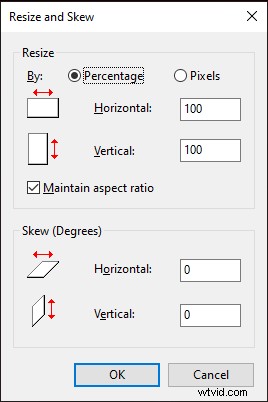
Krok 3. Następnie naciśnij OK przycisk, aby zastosować tę zmianę.
Krok 4. Stuknij w Plik i zapisz obraz o zmienionym rozmiarze na swoim komputerze.
Metoda 2. Jak zmienić rozmiar obrazu online
Jeśli nie jesteś użytkownikiem systemu Windows i chcesz zmienić rozmiar obrazu na komputerze Mac, tutaj polecamy narzędzie do zmiany rozmiaru obrazu online – Simple Image Resizer.
Oto jak zmienić rozmiar obrazu online.
Krok 1. Przejdź do strony Simple Image Resizer.
Krok 2. Wybierz żądany obraz z urządzenia.
Krok 3. Tutaj wyświetlane są dwie opcje:procent lub wymiary , wybierz ten, który Ci się podoba.
Krok 4. Jeśli zdecydujesz się zmienić rozmiar obrazu procentowo, możesz przeciągnąć suwak w lewo lub w prawo, jak chcesz. Jeśli zdecydujesz się zmienić rozmiar obrazu według wymiarów, musisz wprowadzić dokładną liczbę szerokości i wysokości.
Krok 5. Na koniec kliknij Zmień rozmiar i pobierz zmieniony obraz później.
Powiązany artykuł: Top 5 najlepszych resizerów GIF w 2020 roku (komputery i online).
Wniosek
Po przeczytaniu tego posta musisz wiedzieć, jak zmienić rozmiar obrazu w Photoshopie. Teraz twoja kolej!
